您好,登录后才能下订单哦!
这篇文章主要介绍“Virtualbox如何安装Lubuntu”,在日常操作中,相信很多人在Virtualbox如何安装Lubuntu问题上存在疑惑,小编查阅了各式资料,整理出简单好用的操作方法,希望对大家解答”Virtualbox如何安装Lubuntu”的疑惑有所帮助!接下来,请跟着小编一起来学习吧!
前言
lubuntu(发音:宽式ipa:/luːˈbuːntuː/)是新的ubuntu linux桌面系统计划,其默认桌面环境为lxde,特别适用于配备老旧的电脑。和xubuntu、ubuntu lite一样,都是属于追求轻巧的ubuntu分支。其特色除了轻巧快速外,并提供极低的包相依性,将因为包相依造成的操作问题减到最低。另外,与其他分支相比lubuntu与ubuntu除了桌面环境和预装软件不同外,其他基本一致。因此,能在配置较低的电脑上体验到ubuntu的操作,二者的软件安装方式基本一致,lubuntu使用过程中出现的问题也能使用ubuntu同样的方法解决。
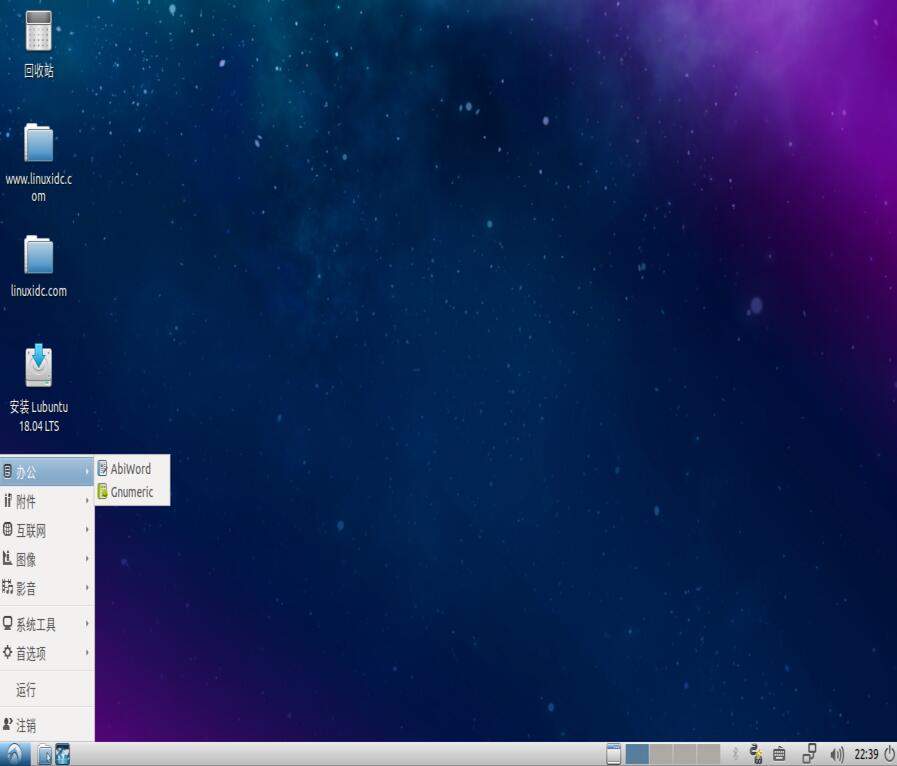
安装步骤
一、virtualbox设置
打开virtualbox软件,点击“新建”,设置如下:

设置虚拟机的内存,默认设置即可:
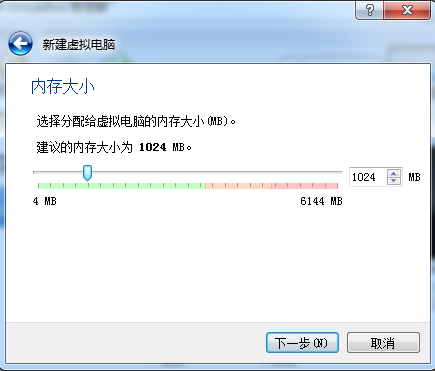
创建虚拟机硬盘,类型和大小默认即可,并且大小为默认分配:
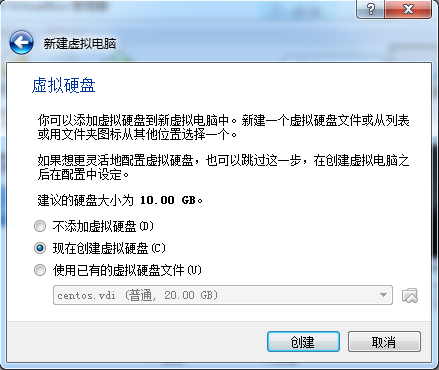
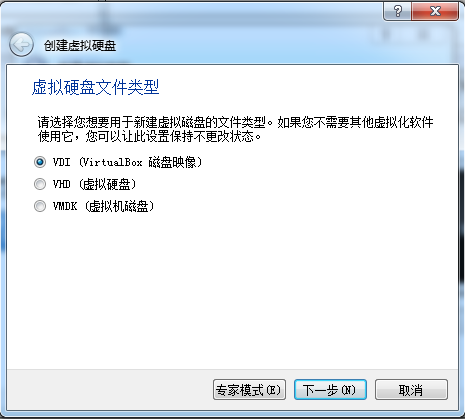
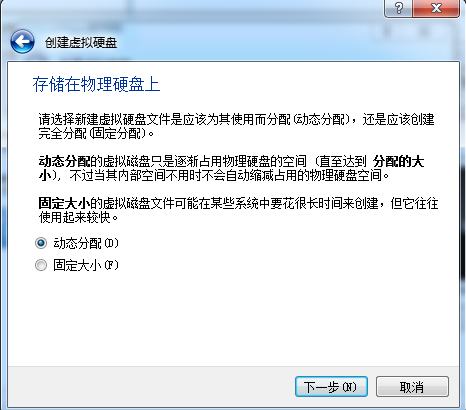
设置虚拟机镜像文件在真实环境下的位置以及大小,无特殊要求默认选项即可,设置完成,选择“创建”,这是本人的设置:
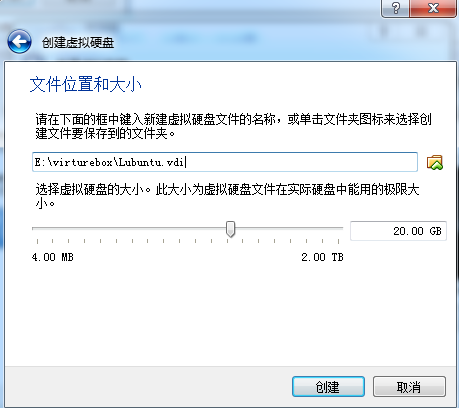
二、lubuntu安装
首先进入官网()下载对应镜像,这里选择64位 :
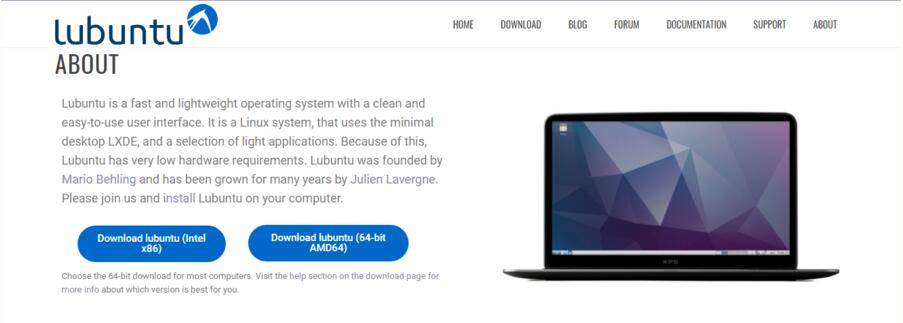
回到virtualbox界面,选择“设置”——》存储,挂载下载好的镜像文件,确认:
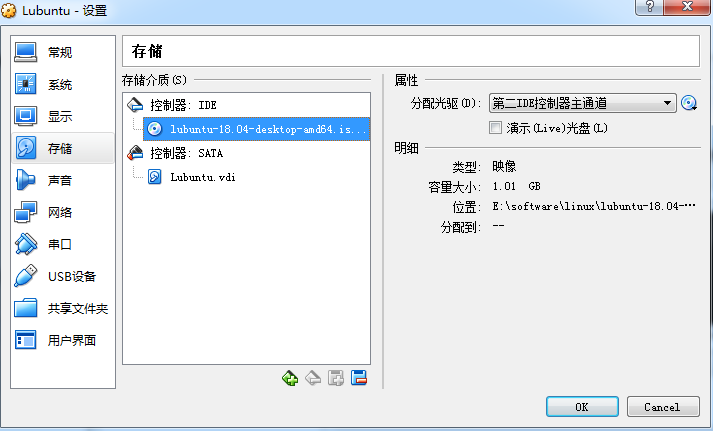
确认后,点击“启动”,开始安装:
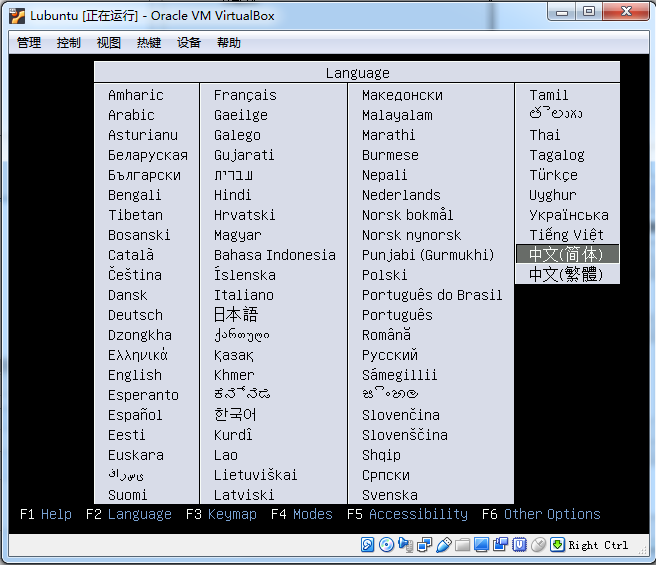

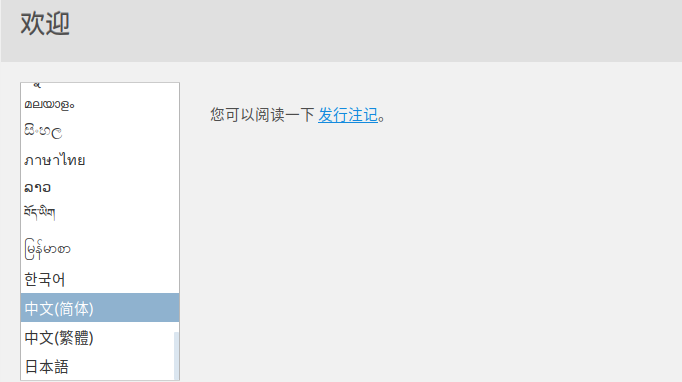
选择汉语,另外,为了安装更快完成,取消选择安装时更新,选择最小安装(如果没其他需求,全部默认即可):
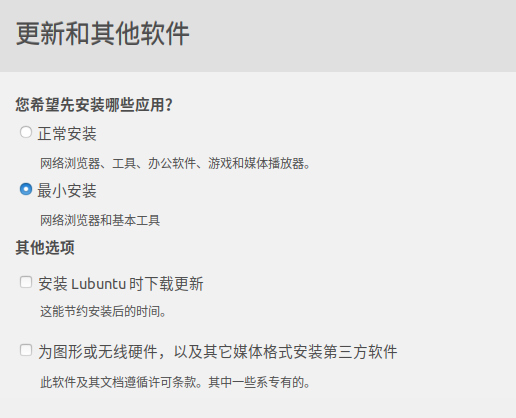
选择分区,由于是虚拟机上安装,直接全盘默认即可。
tips:当然,如果有大佬想折腾,可以参考网上ubuntu安装分区教程。
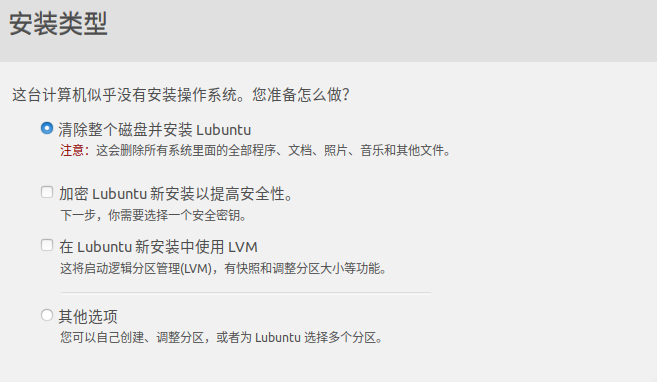
之后全部默认即可。
设置用户名,密码:
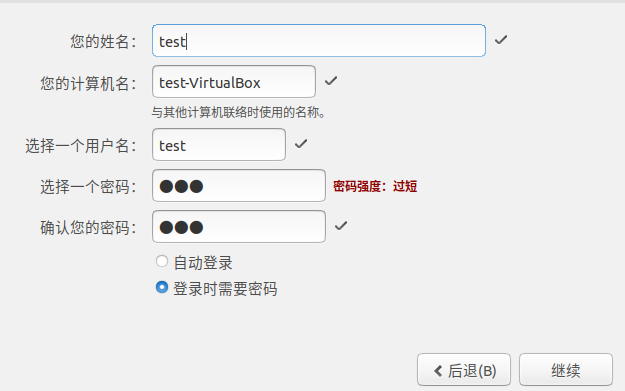
之后,静静等待即可:

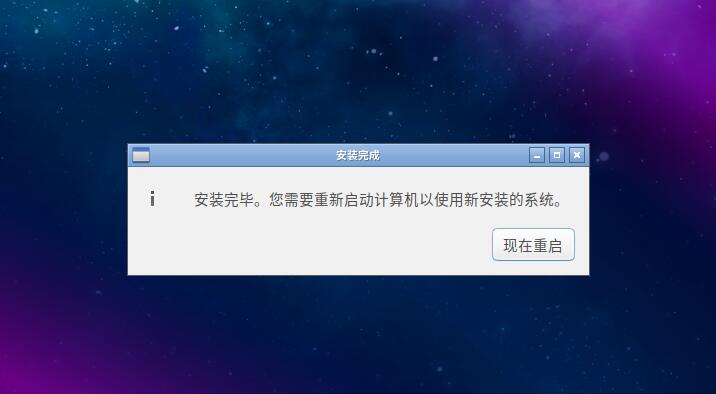
至此,安装完成~
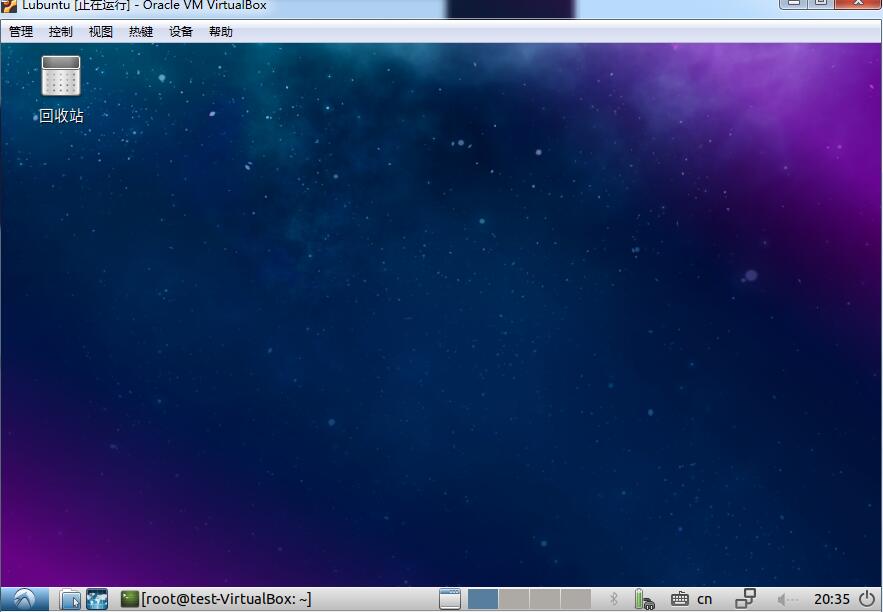
安装过程中出现的问题:
安装出现花屏现象
解决方案:
笔记本 thinkpad e450,按f1进入bios,找到intel virtual相关的两个选项,将disable改为enable。
网上说的右侧ctrl+f1和ctrl+f7切换,试过,无效果
网上说的显卡内存适中(太大的调小些,太小的调大些),试了,无果
网上说的将3d加速等两个勾选去掉,本来就没勾
到此,关于“Virtualbox如何安装Lubuntu”的学习就结束了,希望能够解决大家的疑惑。理论与实践的搭配能更好的帮助大家学习,快去试试吧!若想继续学习更多相关知识,请继续关注亿速云网站,小编会继续努力为大家带来更多实用的文章!
免责声明:本站发布的内容(图片、视频和文字)以原创、转载和分享为主,文章观点不代表本网站立场,如果涉及侵权请联系站长邮箱:is@yisu.com进行举报,并提供相关证据,一经查实,将立刻删除涉嫌侵权内容。